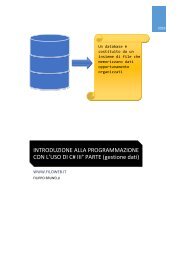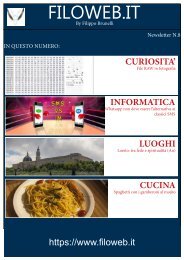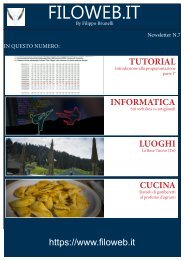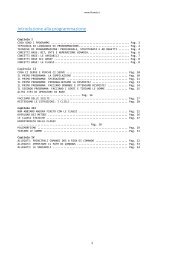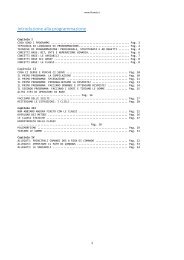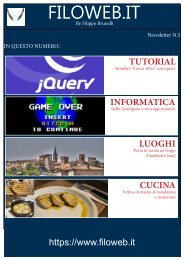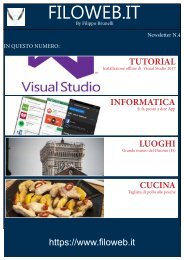Introduzione a Photoshop CC con esempi pratici
Introduzione a Photoshop CC con esempi pratici
Introduzione a Photoshop CC con esempi pratici
You also want an ePaper? Increase the reach of your titles
YUMPU automatically turns print PDFs into web optimized ePapers that Google loves.
e selezioniamo nuovamente lo strumento ellisse ( o penna), ci posizioniamo sulla circonferenza e premendo
il tasto destro del mouse selezioniamo Crea selezione.
Creiamo un nuovo livello e posizioniamoci su di esso assicurandoci che ci sia la selezione attiva, quindi
creiamo un filtro nuvole (filtro -> rendering -> nuvole).
Eliminiamo la selezione (CTRL+D) e spostiamo il semicerchio in basso come abbiamo fatto con il contorno
luminoso in modo che lo circondi.
Creiamo un nuovo livello di regolazione e con lo strumento sfumatura impostato con i colori primo piano
trasparente tracciamo una sfumatura dall’alto al basso subito sopra le nuvole.
Creiamo adesso un nuovo stile di livello di sovrapposizione di colore impostando come colore #0d0e4b ed
opacità al 60%.
Adesso selezioniamo il quadro con le nuvole e impostiamo un filtro di sfocatura con un raggio di 30px.